
Il y a des moments où il peut être utile d'avoir plusieurs copies de la même application ouvertes simultanément, pas seulement une fenêtre séparée, mais des versions entières de l'application fonctionnant côte à côte, ce qui peut être utile si nous travaillons avec deux écrans, par exemple exemple. Et c'est pourquoi c'est Avez-vous déjà voulu ouvrir plusieurs fois la même application ? et tu ne pouvais pas
Il est vrai que Apple ne facilite pas la tâche dans cette section, car vous souhaiterez peut-être configurer différents bureaux sur lesquels des applications sont parquées ou pour une autre raison pour accéder aux versions en double d'une même application. Quelle que soit la raison, nous pouvons le faire. Dans l'article d'aujourd'hui, nous allons voir comment ouvrir plusieurs fois la même application de manière simple, de terminal du Mac.
Puis-je faire un clic droit sur l'icône ?
Bien que cela puisse sembler être l'itinéraire le plus évident, cela ne fonctionnera pas car vous verrez qu'il n'y a pas d'option pour ouvrir l'application. La même chose se produit si vous allez dans la barre de menu lorsque l'application que nous avons choisie est en cours d'exécution, puis sélectionnez le appli et regardez dans les menus déroulants.
Cela est dû au fait que le système d'exploitation macOS il n'est pas vraiment configuré pour ouvrir plusieurs versions d'une application en même temps. Les gars de Cupertino n'y ont pas pensé à l'époque, et ils ne s'en souviennent pas non plus dans les mises à jour du système d'exploitation, vous devrez donc passer à la ligne de commande à la place. Mais ne vous inquiétez pas, ce n'est pas aussi difficile qu'il n'y paraît. Voyons comment c'est fait !
Utiliser l'application Terminal
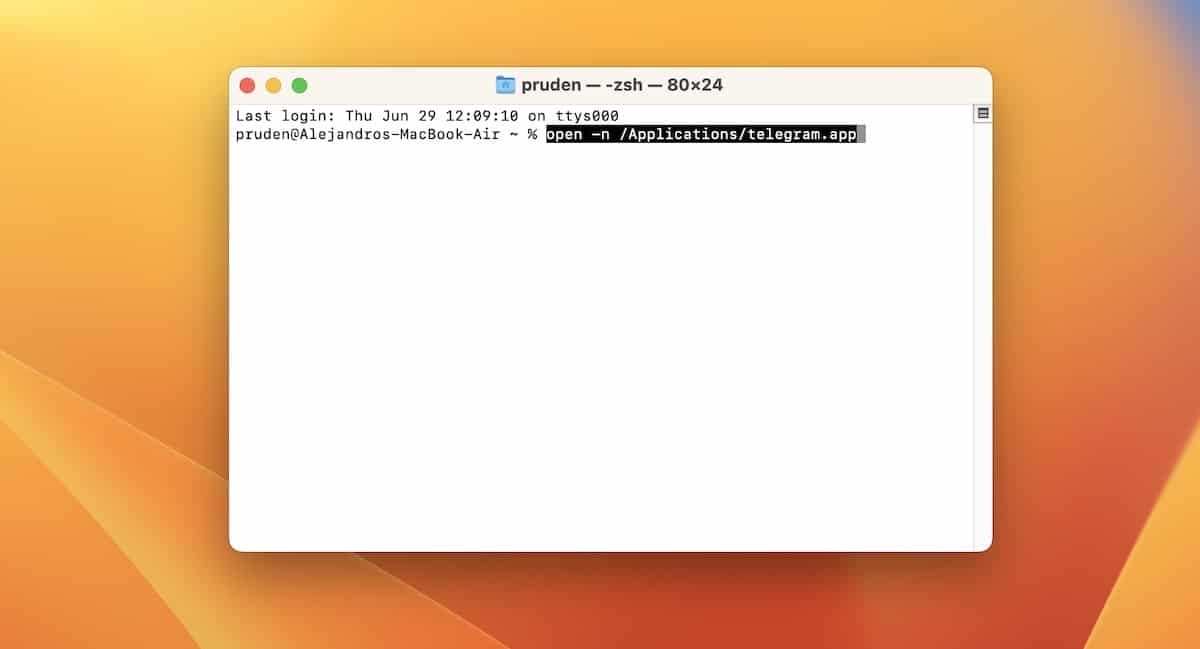
La façon d'exécuter deux versions d'une application en même temps est d'utiliser le Ligne de commande. Cela peut sembler intimidant, mais c'est juste une seule ligne de code que vous devez entrer, et il n'y a aucun risque de casser quoi que ce soit. En plus c'est très facile.
Si vous êtes quelqu'un qui n'a jamais utilisé la ligne de commande auparavant, ce qui est parfaitement normal, alors je vous conseille, vous pouvez y accéder en ouvrant Spotlight et en recherchant Terminal. Lorsque vous voyez l'application apparaître dans la liste des résultats, sélectionnez-la et vous verrez une fenêtre ouverte avec du code en haut.
Maintenant, tout ce que vous avez à faire est d'entrer la commande suivante sur le système : open -n /Applications/(nom de l'application.
Partons avec l'exemple que nous voulons ouvrir deux fenêtres Telegram, par exemple. Alors maintenant on mettrait :
- ouvrir -n /Applications/telegram.app
Vous devriez maintenant voir une deuxième fenêtre s'ouvrir contenant une autre copie exacte de Telegram. C'est tout. Si Telegram n'était pas ouvert lorsque vous avez tapé la commande, entrez simplement la commande à nouveau pour ouvrir la deuxième version de Telegram.
Voici comment fonctionnent les deux versions de la même application
Comme vous pouvez le voir, c'est aussi simple que d'ouvrir le sous-utilisé terminal et mettre la phrase : ouvrir -n /Applications/ --app remplaçant évidemment "application" pour l'application que nous voulons ouvrir une deuxième fois. Cela peut être utile, par exemple, pour convertir une vidéo avec deux programmes en même temps et obtenir plus de performances, ou comme je l'ai déjà dit, si nous travaillons sur un double écran, mais c'est aussi vrai et nous devons prendre en compte cette ouverture deux applications identiques réduiront les performances de Mac.
Vous pouvez maintenant utiliser les deux versions de l'application indépendamment et simultanément. Cependant, il y a quelques mises en garde que nous devons garder à l'esprit avant de dupliquer une application. Si l'application utilise une fonction d'enregistrement automatique, macOS peut ne pas savoir quelle est la version authentique, laquelle doit être enregistrée. Par conséquent, avant de se lancer dans une entreprise longue ou critique, comme la rédaction de notre mémoire ou de notre projet de fin d'études, nous ferions mieux de vérifier que notre travail est enregistré lorsque vous avez deux versions ouvertes.
En outre, essayez de configurer un document ou un message de test sur Telegram, puis fermez l'application et vérifiez si votre travail a été enregistré. Cela devrait aller, mais nous ne voulons pas que vous perdiez des données importantes en utilisant cette solution de contournement, et elle peut se comporter différemment selon l'application que vous utilisez.
Vous pouvez utiliser plusieurs comptes d'utilisateurs à la place
D'un autre côté, si vous ne voulez pas perdre de temps avec la ligne de commande ou tout problème que cela pourrait causer en termes de sauvegarde des données, même si nous avons déjà vu que c'est très simple, la vérité est que nous avons aussi un autre option disponible. vous pourriez mettre en place un deuxième profil utilisateur sur votre ordinateur Mac, puis basculez entre eux lorsque vous souhaitez utiliser l'autre instance de l'application.
Et même s'il est vrai que ce n'est peut-être pas la meilleure option, vous devez savoir qu'il s'agit d'une transition assez rapide, il se peut donc que vous créiez un compte professionnel et un compte personnel pouvant accéder à des versions de la même application dans différents lieux. .
Si vous utilisez également cette commande, faites-le nous savoir dans les commentaires.
Salut, cela ne fonctionne pas pour moi, j'ai Mac OSX 10.6.3.
Cette procédure ne fonctionne pas pour moi ... Je comprends qu'il n'y a pas une telle application. Aidez-moi, s'il vous plaît